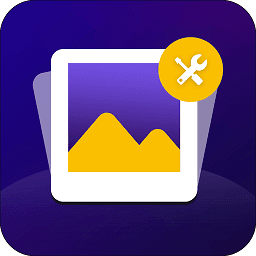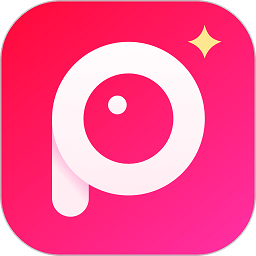Snapseed叶子 v2.19.1.303051424
 5.0分
5.0分
- 本游戏:官方版安全无广告需网络
- 标签: 修图 p图
- 更新时间:2023-03-27 16:26:43
Snapseed是一款专业手机修图软件高大上,小编就经常使用这款软件修图,高,美如画,推荐来本站下载体验。
Snapseed叶子软件介绍
Snapseed 是由 Google 开发的一款全面而专业的照片编辑工具。高,全免费。手机中的ps,更多强大的专业的功能,喜欢修图的你马上来研究。
Snapseed叶子软件功能
• 29 种工具和滤镜,包括修复、画笔、结构、HDR 和透视等功能(见下面的列表)
• 可打开 JPG 和 RAW 文件
• 可保存个人样式,方便日后将其应用到新照片中
• 局部滤镜画笔
• 可通过精确控制微调所有样式
更多功能新增
更多细节优化
更好玩的玩法更新
提升用户体验
Snapseed叶子Snapseed怎么把人抠图到另一张照片
1.首先在本站下载【Snapseed】安装到手机上
2.打开APP并导入一张图片作为素材背景图
3.点击工具,往下滑动,找到【双重曝光】工具然后打开
4.点击加号+,添加第二张需要抠图的图片,也就是人像图
5.如果两张图片大小、水平等不匹配的话,可以对图片进行缩放、旋转
6.点击不透明度,将调节滑块移至最右边,然后点击“√”确定即可
7.确认双重曝光后,点击√就回到了主菜单,点击查看修改内容工具
8.点击双重曝光红色箭头指的小导向箭头,进入图层蒙版
9.手指涂抹显现出人物,将人物和背景可以更好的融合进去
10.点击小眼睛图标即可看到我们涂抹过的区域在哪里、有多大
11.最后对图片进行放大缩小进行细节化的处理
12.处理完毕后就可以了,选择导出,不要选择保存,保存会降低画质
Snapseed叶子Snapseed特点优势
1.非常专业的的手机修图软件,同步记录所有的修图处理操作随时可以查看
2.堪称“手机版的PS",这里非常多的专业功能,是电脑PS才能完成的效果
3.并且保存的图片也是非常高清的,不仅不会压缩图片,喊呢个保留原图大小
Snapseed叶子Snapseed使用测评
1.功能全免费的手机专业P图软件,手上难度低,可以进行很多的修图操作
2.修图功能非常的强大,无论是整体的修图还是局部修图,都是很便捷的
3.界面简洁清爽,操作方式简单,非常适合初学者的朋友们来进行手机修图
详细信息
- 文件大小:28.2MB
- 当前版本:v2.19.1.303051424